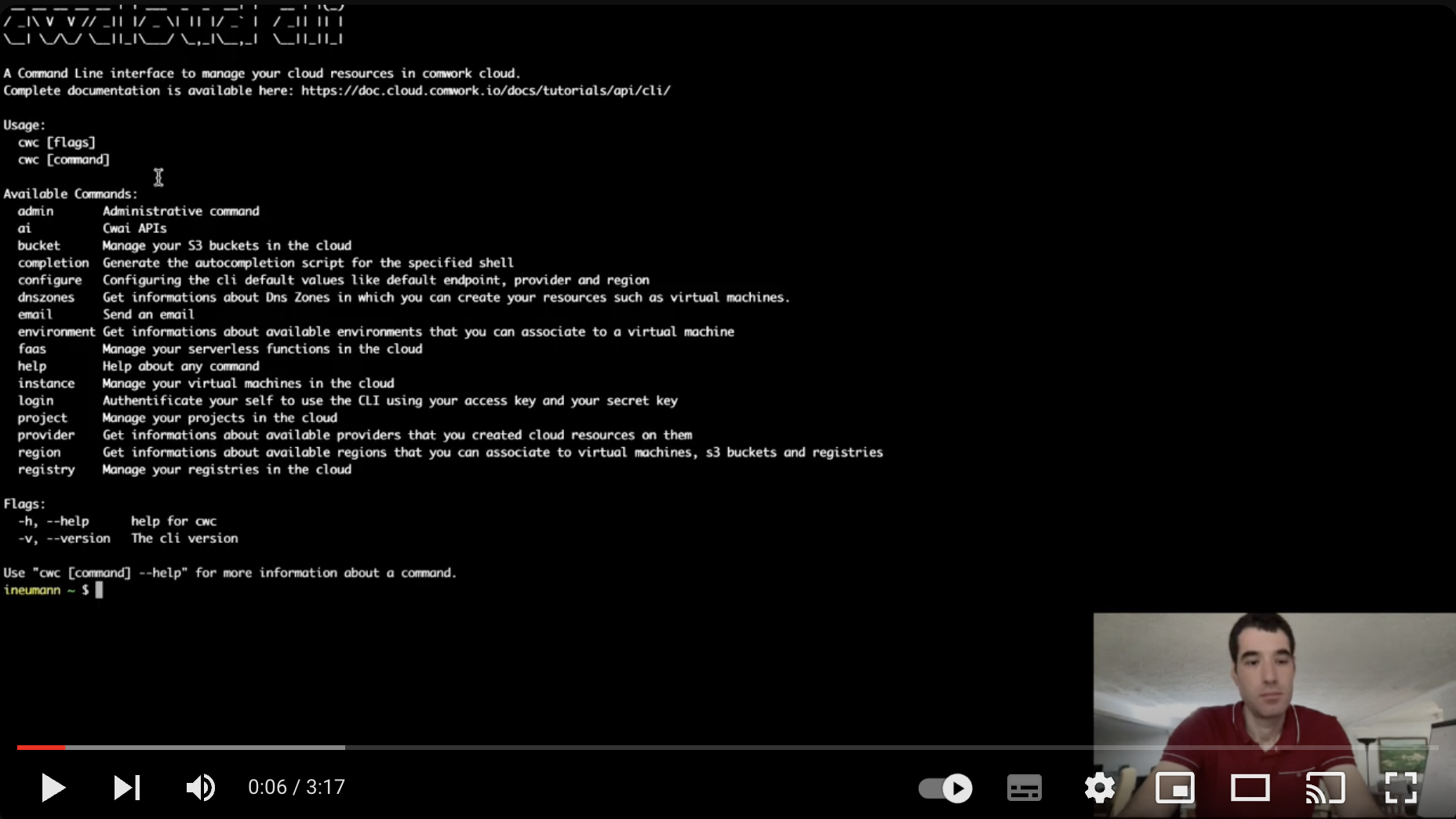Commandes publiques
Vous trouverez ici comment utiliser cwc afin d'effectuer en ligne de commande les actions que vous feriez habituellement avec la console web. Cela vous facilitera l'automatisation de vos scripts et pipelines IaC1 (par exemples avec des shells scripts, rôles ansible, terraform, etc).
Remarques :
- Pour installer ou mettre à jour la ligne de commande
cwc, rendez-vous ici. - Pour les commandes accessibles aux administrateurs, rendez-vous là
Traductions
Ce tutoriel est également disponible dans les langues suivantes :
Obtenir de l'aide
cwc help # or -h or --help for getting help
cwc version # or -v or --version for getting the current version
Authentification
Login
cwc login -a <access_key> -s <secret_key>
Pour créer un couple access_key et secret_key, voir ce tutoriel.
Configuration par défaut
Lire la configuration courante
cwc configure get endpoint
cwc configure get provider
cwc configure get region
cwc configure get format
cwc configure ls
Cette commande listera les fichiers de configuration disponibles dans le dossier .cwc de votre machine.
Configurer
Pour configurer l'url de l'API (default endpoint), la région, le format de sortie ou l'hébergeur (provider) :
cwc configure
Tapez sur ENTER si vous voulez conserver la valeur actuelle pour chacun des paramètres :
cwc configure
Default endpoint [https://api.cwcloud.tech]:
Default provider [ovh]:
Default region [UK1]:
Default format [json]:
Note : Après avoir configuré votre client, un fichier de configuration sera créé automatiquement dans le dossier .cwc du répertoire home.
Vous pouvez lister les providers ou régions disponibles avec ces commandes :
cwc provider ls
cwc region ls # vous devez avoir setté le paramètre "provider" au préalable
Vous pouvez enfin configurer les paramètres individuellement comme ceci :
cwc configure set endpoint https://api.cwcloud.tech
cwc configure set provider ovh
cwc configure set region UK1
cwc configure set format json
Vous pouvez également créer un fichier de configuration à utiliser avec la configuration que vous avez faite :
cwc configure switch <nom_du_fichier_de_configuration>
Ceci prendra le fichier de configuration existant dans le dossier cwc que vous avez choisi et mettra en place la configuration.
Si vous voulez importer un fichier de configuration existant dans un autre répertoire, vous pouvez utiliser la commande suivante :
cwc configure import <chemin_du_fichier_de_configuration>
Format des sorties
Les formats de sorties interprétés sont:
plain: sortie en colonnes facilement parsable via des shell scriptsjson: sortie au format JSON, facilement parsable par des langages de programmation plus haut niveaupretty: mise en forme plus lisible à la lecture mais plus difficilement parsable par des scripts ou programmes. Ce format peut-être aussi ponctuellement demandé sans être persisté en ajoutant l'option-pou--prettyà votre commande
Projets
Lister
cwc project ls
Note : Vous pouvez ajouter le flag -t (ou --type) pour filtrer les projets par type (vm ou k8s).
Rechercher
Rechercher par ID
cwc project ls -p <project_id>
cwc project ls --id <project_id>
Rechercher par nom
cwc project ls -n <project_name>
cwc project ls --name <project_name>
Rechercher par URL
cwc project ls -u <project_url>
cwc project ls --url <project_url>
Créer
cwc project create -n <project_name>
Remarques :
- Si vous souhaitez changer d'instance gitlab ou de group ou de compte utilisateur, il faudra utiliser ces options :
-hou--host: Instance de gitlab-tou--token: Access token de gitlab-gou--git: Votre nom d'utilisateur git-nou--namespace: le namespace ou group id ou le projet git sera stocké-pou--type: le type de projet (vm ou k8s)
Supprimer
Supprimer par ID
cwc project delete -p <project_id>
cwc project delete --id <project_id>
Supprimer par nom
cwc project delete -n <project_name>
cwc project delete --name <project_name>
Supprimer par URL
cwc project delete -u <project_url>
cwc project delete --url <project_url>
Zones DNS
Lister
cwc dnszones ls
Environnements
Lister
cwc environment ls
Rechercher par ID
cwc environment ls -e <environment_id>
cwc environment ls --environment <environment_id>
Instances
Lister les types d'instances disponibles
cwc instance type ls
Lister les instances
cwc instance ls
Rechercher par ID
cwc instance ls -i <instance_id>
cwc instance ls --instance <instance_id>
Créer
cwc instance create -n <instance_name> -e <environement> -t <instance_type> -p <project_name> -z <zone>
cwc instance create -n <instance_name> -e <environement> -t <instance_type> -i <project_id> -z <zone>
cwc instance create -n <instance_name> -e <environement> -t <instance_type> -u <project_url> -z <zone>
Remarques :
- utiliser la zone
novapour ovh ou1ou2pour scaleway instance_typecorrespond à la taille de l'instance (ex:DEV1-Mfor Scaleway)- utiliser
--dns_zoneou-dpour choisir la zone dns dans laquelle l'instance sera créee (vous pouvez voir les zones disponibles aveccwc dnszones ls)
Attacher
cwc instance attach -n <playbook_name> -t <instance_type> -p <project_name> -z <zone>
Remarques :
- utiliser la zone
novapour ovh ou1ou2pour scaleway instance_typecorrespond à la taille de l'instance (ex:DEV1-Mfor Scaleway)
Mettre à jour le status
cwc instance update -i <instance_id> -s <action>
Remarques :
- Le statut doit être
poweroff,poweronorreboot
Supprimer
cwc instance delete -i <instance_id>
cwc instance delete --instance <instance_id>
Buckets / object storage
Lister
cwc bucket ls
Rechercher par ID
cwc bucket ls -b <bucket_id>
cwc bucket ls --bucket <bucket_id>
Renouveler les identifiants de connexion
cwc bucket renew -b <bucket_id>
cwc bucket renew --bucket <bucket_id>
Supprimer
cwc bucket delete -b <bucket_id>
cwc bucket delete --bucket <bucket_id>
Registres OCI / Docker
Lister
cwc registry ls
Rechercher par ID
cwc registry ls -r <registry_id>
cwc registry ls --registry <registry_id>
Renouveler les identifiants de connexion
cwc registry renouveler -r <registry_id>
cwc registry renouveler --registry <registry_id>
Supprimer
cwc registry delete -r <registry_id>
cwc registry delete --registry <registry_id>
FaaS / Serverless
Démo
Langages
Lister
cwc faas languages ls
Fonctions serverless
Lister
cwc faas function ls
Rechercher par Id
cwc faas function ls -f <function_id>
cwc faas function ls --function <function_id>
Créer
cwc faas function create -n <function_name> -l <language_name>
cwc faas function create --name <function_name> --language <language_name>
-
Par défaut, la fonction créée est privée. Si vous ajoutez le flag
-pou--public, la fonction devient publique. -
Il existe d'autres options facultatives pour la création immédiate :
-l # ou --language : pour le langage de programmation de la fonction
-r # ou --regexp : expression régulière pour sécuriser les arguments
-u # ou --callback-url : url de callback
-a # ou --callback-authorization-header : header d'authentification pour la callback
-g # ou --args : pour donner la valeur des arguments (option répétable pour chaque arguments)
-c # ou --code : code de la fonction
- Au lieu d'entrer les flags optionnels l'un derrière l'autre, vous pouvez entrer vos données avec le mode interactif en ajoutant
-iou--interactive.
Mettre à jour
cwc faas function update -f <function_id>
cwc faas function update --function <function_id>
Vous pouvez mettre à jour la fonction en passant par le mode interactif en ajoutant l'option -i ou --interactive avec laquelle vous pourrez passer vos données directement avec ces options facultatives :
-l # ou --language : pour le langage de programmation de la fonction
-r # ou --regexp : expression régulière pour sécuriser les arguments
-u # ou --callback-url : url de callback
-a # ou --callback-authorization-header : header d'authentification pour la callback
-g # ou --args : pour donner la valeur des arguments (option répétable pour chaque arguments)
-c # ou --code : code de la fonction
Supprimer
cwc faas function delete -f <function_id>
cwc faas function delete --function <function_id>
Invocations
Lister
cwc faas invocation ls
Rechercher par Id
cwc faas invocation ls -i <invocation_id>
cwc faas invocation ls --invocation <invocation_id>
Créer
cwc faas invocation create -f <function_id>
cwc faas invocation create --function <function_id>
- Il existe une autre option facultative pour la création immédiate :
-a # ou --args : pour donner la valeur des arguments (option répétable pour chaque arguments)
-s # ou --synchronous : pour activer le mode synchrone
- Au lieu d'utiliser les options ci-dessus, vous pouvez aussi entrer vos données en mode interactif en ajoutant avec l'option
-iou--interactive.
Supprimer
cwc faas invocation delete -i <invocation_id>
cwc faas invocation delete --invocation <invocation_id>
Vider toutes les invocations
cwc faas invocation truncate
Déclencheurs (triggers)
Lister
cwc faas trigger ls
Rechercher par Id
cwc faas trigger ls -t <trigger_id>
cwc faas trigger ls --trigger <trigger_id>
Lister les types
cwc faas trigger kinds
Créer
cwc faas trigger create -f <function_id>
cwc faas trigger create --function <function_id>
- Il existe un autre option facultative pour la création immédiate :
-n # ou --name : pour le nom du trigger
-k # ou --kind : pour le type du trigger
-c # ou --cron_expr : pour l'expression cron
-a # ou --args pour : donner la valeur des arguments (option répétable pour chaque arguments)
- Au lieu d'utiliser les options ci-dessus, vous pouvez entrer vos données en mode interactif en utilisant l'option
-iou--interactiveà la place.
Supprimer
cwc faas trigger delete -t <trigger_id>
cwc faas trigger delete --trigger <trigger_id>
Vider tous les triggers
cwc faas trigger truncate
Kubernetes
Déploiements
Liste des déploiements
cwc kubernetes deployment ls
Lister les déploiements par ID
cwc kubernetes deployment ls -d <id_de_deploiement>
## ou
cwc kubernetes deployment ls --id <id_de_deploiement>
Créer un déploiement
cwc kubernetes deployment create -n <nom_de_deploiement> -d <description_de_deploiement> -c <id_de_cluster> -i <id_de_projet> -e <id_de_environnement>
## ou
cwc kubernetes deployment create --name <nom_de_deploiement> --description <description_de_deploiement> --cluster <id_de_cluster> --project <id_de_projet> --environment <id_de_environnement>
Supprimer déploiement par ID
cwc kubernetes deployment delete -d <id_de_deploiement>
## ou
cwc kubernetes deployment delete --id <id_de_deploiement>
Email
Envoyer un email
Vous pouvez envoyer un email avec la commande suivante :
cwc email -t <recepient_email> -s <subject> -c <content>
Notes :
- Il existe d'autres options que vous pouvez ajouter :
-fpour ajouter une adresse email personnalisée de l'expéditeur-bpour ajouter une adresse email bcc
Moniteurs
Lister
cwc monitor ls
Obtenir par ID
cwc monitor ls -m <monitor_id>
cwc monitor ls --monitor <monitor_id>
Note : Vous pouvez ajouter le flag -p ou --pretty pour obtenir une sortie plus lisible
Créer
cwc monitor create -n <monitor_name> -u <monitor_url>
Flags optionnels :
-you--type: Type du monitor (http ou tcp) - par défaut "http"-fou--family: Famille du monitor-mou--method: Méthode HTTP (GET, POST, PUT) - par défaut "GET"-eou--expected_http_code: Code de réponse HTTP attendu (200, 201, 401...) - par défaut "20*"-bou--body: Corps de la requête - par défaut "hello"-cou--expected_contain: Contenu attendu dans la réponse-tou--timeout: Délai d'expiration en secondes - par défaut 30-sou--username: Nom d'utilisateur pour l'authentification basique-pou--password: Mot de passe pour l'authentification basique-Hou--headers: En-têtes personnalisés au format "clé1:valeur1,clé2:valeur2"-lou--level: Niveau de log du moniteur (info, debug) - par défaut "info"-kou--check_tls: Activer/Désactiver la vérification du certificat TLS - Activé par défaut-Cou--callbacks: Callbacks au formattype:http,endpoint:https://exemple.com,token:123;type:mqtt,endpoint:mqtt://broker.com,topic:test
Mettre à jour
cwc monitor update -i <monitor_id>
-you--type: Type du monitor (http ou tcp)-nou--name: Nom du monitor-fou--family: Famille du monitor-uou--url: URL à surveiller-mou--method: Méthode HTTP (GET, POST, PUT)-eou--expected_http_code: Code de réponse HTTP attendu-bou--body: Corps de la requête-cou--expected_contain: Contenu attendu dans la réponse-tou--timeout: Délai d'expiration en secondes-sou--username: Nom d'utilisateur pour l'authentification basique-pou--password: Mot de passe pour l'authentification basique-Hou--headers: En-têtes personnalisés au format "clé1:valeur1,clé2:valeur2"-lou--level: Niveau de log du moniteur (info, debug) - par défaut "info"-kou--check_tls: Activer/Désactiver la vérification du certificat TLS - Activé par défaut-Cou--callbacks: Callbacks au formattype:http,endpoint:https://exemple.com,token:123;type:mqtt,endpoint:mqtt://broker.com,topic:test
Supprimer
cwc monitor delete -m <monitor_id>
cwc monitor delete --monitor <monitor_id>
Footnotes
-
infrastructure as code ↩